メール受信方式の、POPとIMAPはイメージで理解すれば早い。図解で簡単に説明してみた。

2014年に書いた「メール受信方式は、POPとIMAP、どっちが便利?」が、今もベスト10に入っていることから、結構みなさんお悩みなんだということが伺えます。
スポンサーリンク
現に私の周りでも、よくわかっていないばっかりに、PCやスマホを買い換えたりする際にパニクる状況をよく見てきました。
ちゃんと説明し始めると、専門用語連発になって萎えちゃいますので、今回は、イメージで理解していればパニックも減るのではないかという試み。
早速行きます。
POP形式受信
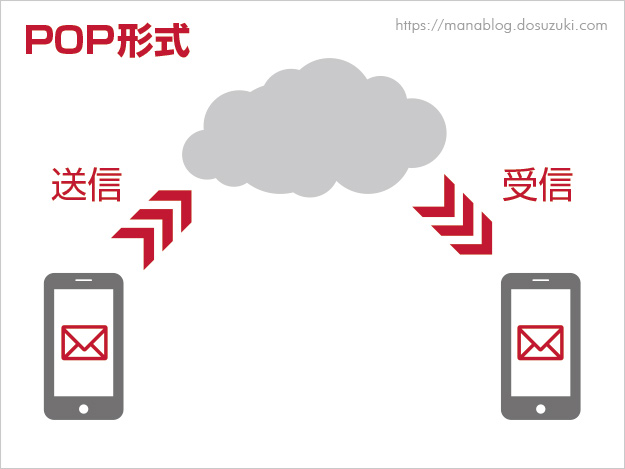
多くのみなさんがイメージしているメールの動きはこれじゃないでしょうか。
送信したものが受信される。当たり前の動きですね。これが「POP形式の動き」です。
IMAP形式受信
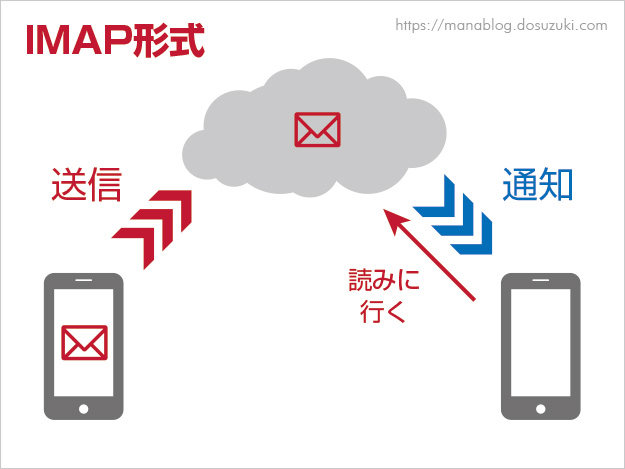
一方、これが昨今とても便利なIMAP形式です。さて、何が変わったでしょうか。メールの位置に注目!
そう、
「受信」していないんですね。
(いや、厳密に言うとコピーを受信しているんですが、ややこしくなるので全部ハショリます。イメージは間違っていないので)
メールが常にクラウド上にあるので、PCやスマホをいつ交換しようと買い換えようと、瞬時に全く同じ送受信簿が出来上がります。要するに、
バックアップが必要ありません。
(量が多くなればそれなりの対処は必要ですが、基本必要ありません)
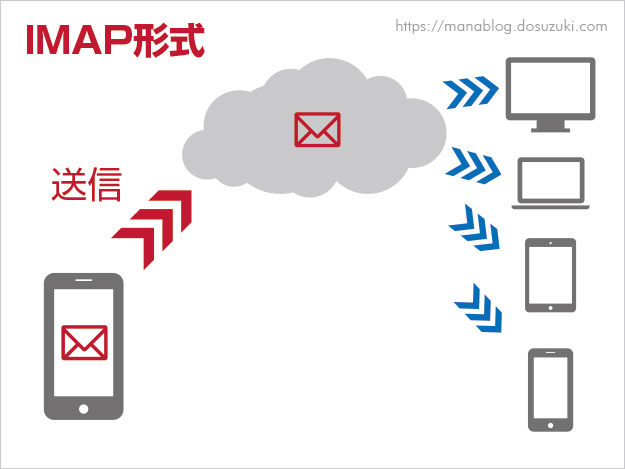
ですから、こんなことも簡単にできるわけです。
送信、受信メールの全てがクラウド上にあるので、PCからタブレットから何から何まで、
常に送受信簿が一致します。
昔は、「あ、あのメールはどこから送ったっけ?」なんて、いろんなPCを探しまくったこともありますが、そんな必要はなくなっているのです。
とはいえ、実は、POP形式でも「似たようなこと」はできます↓
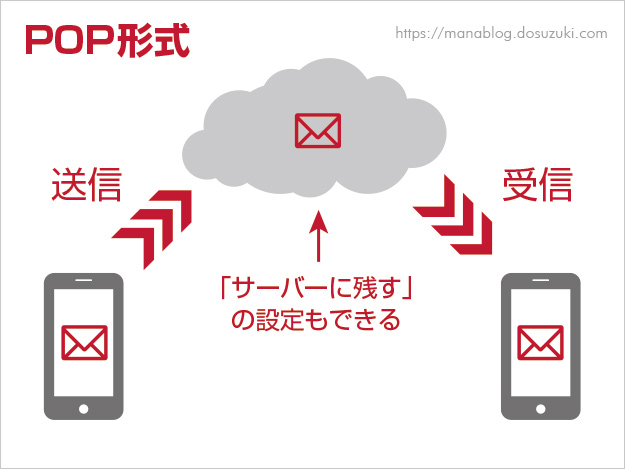
メールを「サーバーに残す」の設定をすれば、擬似的にIMAPと同じような使い方ができます。
が、致命的な欠点が一つあります。それは、
送信メールがサーバーに上がらない。
ということ。
つまり、「擬似的にIMAPと同じような使い方」ができるのは「受信メール」に限ったことであり、「送信メール」がクラウドに上がらないため、「あ、あのメールはどこからで送ったっけ?」の問題がこれでは解決できません。
それと、処理済みのメールでも「別端末で見ると新着メール扱いになる」ということ。こっちのほうが致命的か。
もしも端末が5つあったとしたら、、、、後はおわかりですね。
IMAP受信形式の欠点
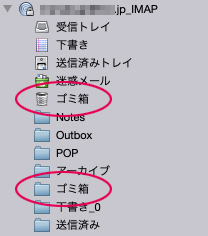
こうして見るとIMAPはメリットだらけに見えますが、欠点(というかちょっと面倒くさい点)も少し。
端末によっては、「送信簿」や「ゴミ箱」が新しく勝手に作られる場合があります。なので、写真のようにゴミ箱や送信簿が2つ以上できちゃったり。
各端末で、「どのゴミ箱に捨てるのか」「どの送信簿に保存するのか」を統一する必要がありますね。
例えばiPhoneであれば以下の画面で設定できます↓
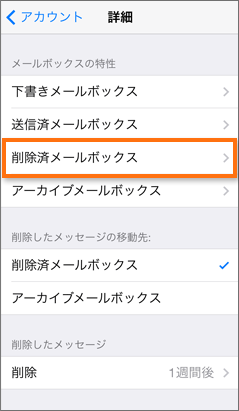
- iPhoneの設定 / メール / マニュアル - レンタルサーバーならロリポップ!
以上、いつになってもやっぱりややこしいですね、メールは(笑)。
でも、メールの動きや保存場所をしっかり把握しておけば、いざというときに柔軟な対応が取れると思います。特に、POPとIMAPの違いは理解しておいて損はないでしょう。
いやああああ、それでもめんどくせえ、何も勉強したくねえ!
という方にオススメしているのは、今は「Gmail一択」です。めんどくさいことは全部Googleに任せちゃいましょう。
Gmailはもはや世界的に信頼の置けるアカウントです。下手に独自ドメインの「@XXX.co.jp」なんか使われるよりも、「@gmail.com」を進んで使ってらっしゃる方のほうが「あ、リテラシー高めかな?」と思ってしまいます(個人の感想です)。
だって、Gmailは言わばIMAPですからね。
「全てに通知が届く」
仕事上ではこのことが非常に大きく、「スマホじゃ会社のメールが読めません」的な人が担当に当たると、そこで全てが止まってしまうのです。
↓関連記事です。
